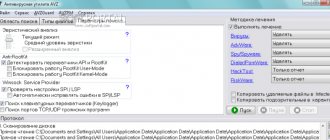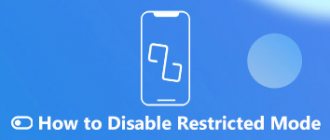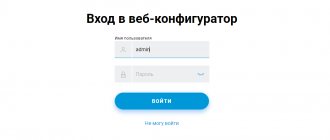Каждый гражданин имеет имя, фамилию и отчество. Это нужно, в частности, для того, чтобы собеседники могли во время беседы обращаться к конкретному лицу.
Компьютер, будучи подключенным к сети интернет, тоже должен иметь свое имя, в противном случае возникнет путаница: как отправить информацию именно на этот ПК, а не на какой-нибудь другой. Или: от какой машины в данный момент принимаются данные?
Для идентификации, провайдер, который предоставляет доступ ко всемирной паутине – обязан дать имя каждой обслуживаемому устройству. Это имя и есть IP-адрес.
Формат его – комбинация цифр от 0 до 9 в виде: xxx.xxx.xxx.xxx, всего до 12 цифр. Где хxx – любое число от 0 до 255. Например: 92.100.86.151. Правило присвоения адреса строго регламентируется, среди более чем миллиарда компьютеров, подключенных к сети, именные адреса не могут повторяться.
Помимо ПК IP адреса получают все устройства, использующие интернет: сервера, мобильные устройства, ноутбуки.
Что такое динамический IP?
Как предоставляется динамический IP
После заключения соглашения о предоставлении интернет-услуг, владелец ПК подключается к сети, то есть — через сервер провайдера выходит в сеть. При этом хост выделяет ему «имя», — тот самый IP-адрес из числа доступных на данный момент. Если при каждом подключении присваивается новый ай-пи адрес, то в этом случае он считается динамическим.
Провайдеру это выгодно, так как после интернет-сеанса пользователь «возвращает» свой IP обратно и система может выдать его следующему подключившемуся. Диапазон адресов ограничен, поэтому, чем выше их циркуляция, тем больше клиентов провайдер сможет обслужить.
Статический IP. Отличия от динамического
Статический IP резервируется за пользователем после заключения договора с фирмой. Даже если ПК клиента не в сети, его IP не может быть выдан другому устройству.
Статический IP резервируется за пользователем и не может быть выдан другому пользователю
Статическим адресом обладают интернет-серверы, это необходимо для того, чтобы они стабильно работали, а сайты, находящиеся на них, могли быть найдены пользователем в любое время, в одном и том же месте.
На заметку! Минус статического IP для клиента – необходимость его дополнительной оплаты и возможность целенаправленной атаки на данный ПК.
Использование дополнительных сервисов
Еще одна довольно распространенная методика изменения статического IP на динамический состоит в обращении к специальным сервисам вроде DynDNS, которые представляют собой удаленные DNS-серверы.
В этом случае настройка упрощается достаточно сильно и сводится только к тому, чтобы в параметрах DDNS выбрать соответствующую службу и активировать ее, установив флажок напротив пункта доступности (Enable).
Узнаем тип нашего IP
Есть два способа узнать, динамический или статический ай-пи адрес присвоен ПК:
- Зайти на любой сайт, который показывает текущий IP, например, — 2ip.ru. Слева большими цифрами будет обозначен адрес. Отключаем сеть и снова включаем, снова заходим на тот же сайт. Если ай-пи изменился, значит, он динамический. Этот метод сработает на всех устройствах и любых операционных системах.
В любом браузере открываем сайт 2ip.ru, в левой части окна находим свой IP адрес - Позвонить в службу поддержки своего провайдера или найти договор обслуживания, где есть вся необходимая информация.
3аключение
Вот, собственно, и все, что касается основных параметров и настроек динамических адресов. Как можно заметить, сделать это достаточно просто. Однако при установке нужных параметров нужно учитывать тип маршрутизатора, проверить настройки сетевого подключения в опциях операционной системы и, конечно же, корректно ввести данные в поля, обязательные для заполнения.
Источники
- https://2ip.ru/article/dynvsstatic/
- https://nastrojkin.ru/network/ipaddress/kak-uznat-dinamicheskij-ip-ili-staticheskij-ip.html
- https://www.ofisp.org/kak-uznat-dinamicheskii-ili-staticheskii-ip.html
- https://devochki.guru/tehnika/kompyuter/dinamicheskij-ili-staticheskij-adres-kak-uznat-svoj-ip.html
- https://FB.ru/article/334023/nastroyka-dinamicheskogo-ip-adresa
- https://Moskva-OnLime.ru/Articles/dinamicheskij-ip
- https://xakinfo.ru/network_administration/5-best-dynamic-dns-providers-can-lookup-free-today/
- https://pc-consultant.ru/internet/chto-takoe-dinamicheskij-ip/
[свернуть]
Настройка роутера
Для этого шага нужно зайти в настройки роутера. Обычно это делается из браузера:
- Вместо имени сайта вводится ай-пи устройства (информацию смотрим в мануале), часто это: 192.168.0.1.
В строку браузера вводим ай-пи устройства - Если все верно, появится запрос логина и пароля. По умолчанию может быть: admin – admin.
Вводим логин и пароль, заводские настройки можем найти на обратной стороне роутера, если меняли вводим свои, нажимаем «Отправить»
Данные для доступа в настройки роутера можно найти на обратной стороне роутераНа заметку! Часто пишется на шильде роутера (на нижней панели устройства).
- Искомая опция должна разрешить или запретить автоматическое получение IP. Например, — «Get IP-address automatically», — принятие адреса в автоматическом режиме. Или: «Get Static IP-address», для постоянного ай-пи. Для разных роутеров меню и настройки могут отличаться.
Открываем раздел «Network», в поле «WAN Connection Type» выбираем «Dynamic IP», все остальные настройки выполняются автоматически - После этого нужно будет перезагрузить устройство. Для этого может быть достаточно нажать кнопку «Save» или «Сохранить».
Нажимаем кнопку «Save» или «Сохранить»
Плюсы и минусы двух типов IP
Постоянный IP нужен:
- для организации домашнего интернет-сервера, постоянно находящегося онлайн;
- для создания почтового сервера;
- если требуется стабильный удаленный доступ к компьютеру.
Постоянный ай-пи дает некоторую стабильность, однако чаще всего он не требуется.
Какой IP адрес лучше использовать динамический или статический (постоянный)?
Совет! Какой бы IP не использовался, если владелец нарушит закон, находясь в сети, соответствующие органы легко его вычислят. Вся история присвоения адресов и статистика посещений хранятся на серверах провайдера.
Преимущества динамических адресов:
- не нужна дополнительная оплата;
- легко сменить, перезагрузив модем/роутер;
- трудно взломать ПК, если адрес часто меняется.
Как скрыть истинный IP
Актуальный вопрос, который интересует интернет-пользователей, — изменение реального IP.
Для чего может понадобиться:
- для доступа к сайтам, которые заблокированы по каким-либо причинам в стране, откуда происходит выход в сеть;
- анонимность;
- желание скрыть факт своего присутствия в лог-файлах определенных ресурсов;
- реальный ай-пи запрещен на каком-нибудь сервере.
Не секрет, что в некоторых странах запрещено заходить на некоторые сайты, например, в КНР власти плохо относятся к YouTube. Для обхода блокировки потребуется «прикрытие» IP. Бывает, что пользователю объявили «бан» , скажем, на игровом сервере, здесь тоже не обойтись без замены адреса.
Используем способы анонимности для IP адреса
Или путешественник по интернету просто не хочет, чтобы кто-нибудь мог его идентифицировать в сети по личным причинам.
Есть четыре способа реализации анонимности:
- прокси-сервер;
- сайт-анонимайзер;
- Тор;
- технология VPN.
Прокси-сервер «подменяет» исходный ай-пи своим. Точнее, пользователь, в сущности, применяет proxy как посредника, пропускателя трафика. Все записи на посещаемых серверах будут отмечены его IP. Бывают платные, — более надежные и быстрые. Бесплатные – их трудно найти и скорость будет посредственной.
Сайт-анонимайзер, тот же прокси, но позволит только перемещаться по интернет-страницам. Никто не узнает, когда и какие ресурсы были просмотрены. Сервисы платные, теперь мало популярны.
Бесплатный браузер Тор создает цепочку из прокси со всего мира, денег не требует, но работает не всегда быстро. Трафик шифруется. Есть версии для всех операционных систем.
Использование браузера Тор для изменения своего IP адреса
Самым мощным средством является VPN, «виртуальные частные сети». Между ПК пользователя и провайдером создается канал, по которому зашифрованный трафик перемещается в обе стороны. Требуется программное обеспечение – клиент-шифровальщик. Владельцы vpn-серверов попросят оплату, хотя есть ряд бесплатных проектов.
Таким образом, если не нужно создавать сервер дома, то динамический IP подойдет для ежедневной работы, постоянное его изменение не приведет к каким-либо неудобствам.
Узнайте, разницу между статическим и динамическим адресом и как сделать постоянный адрес, из новой статьи — «Статический IP-адрес».
Снова об онлайновых генераторах приложеиий
В предыдущей статье данного цикла мы обсуждали создание приложений для платформы Android с помощью Java и Android Development Tools (ADT). Сегодня мы продолжим данную тему, познакомившись с новым продуктом компании Embarcadero — RAD Studio XE 5. По сути, этот продукт представляет собой современную инкарнацию Delphi, инструмента разработки Windows-приложений, невероятно популярного в нашей стране в течение многих лет, начиная с первой 16-разрядной версии, появившейся во второй половине 1990-х годов. Но, в отличие от Delphi конца 1990-х и начала 2000-х, RAD Studio XE 5 представляет собой инструмент, позволяющий создавать приложения не только для Windows, но и для Mac OS, Android, iOS, причем, что немаловажно, на основе одного и того же исходного кода и ресурсов — создав проект приложения, можно просто скомпилировать исполняемый код для любой из названных платформ. Разработка мобильных приложений возможна с помощью редакций Architect, Ultimate, Enterprise, а также редакции Professional при условии приобретения вместе с ней модуля расширения Mobile Add-On Pack. Сама среда разработки доступна только для платформы Windows. При желании в RAD Studio XE 5 можно вести разработку и на C++Builder, а также создавать приложения HTML-5.
Настоящую публикацию нельзя рассматривать как традиционный обзор продукта — подобно всем статьям данного цикла, она дает представление об инструменте посредством описания процесса создания мобильного приложения с минимальными усилиями.
Знакомство с RAD Studio XE 5 можно осуществить, загрузив 30-дневную ознакомительную версию продукта на сайте компании Embarcadero (она доступна для различных версий Windows). Процесс установки продукта осуществляется непосредственно с сайта производителя, поэтому стоит заниматься этим, обеспечив себе надежное и не слишком медленное интернет-соединение.
После установки собственно RAD Studio XE 5 стоит озаботиться установкой средств поддержки тех платформ, для которых предполагается создавать приложение. Так, для разработки приложений для платформы Android нужен уже знакомый нам по предыдущей статье Android SDK с поддержкой выбранных версий платформы — его можно установить, запустив приложение Android Tools из комплекта поставки RAD Studio XE 5 (рис. 1).
Рис. 1. Выбор приложения для модификации
Если тестирование приложения предполагается на реальном устройстве, на компьютер со средой разработки следует установить его драйвер (обычно его можно найти или на сайте производителя устройства, или на сайте компании Google). На самом устройстве следует разрешить в настройках удаленную отладку приложений.
Для разработки приложений iOS потребуется компьютер c Mac OS X для запуска эмулятора. При отсутствии последнего можно воспользоваться облачным сервисом компании Embarcadero MacinCloud, у которого также предусмотрен ознакомительный период длительностью в 24 часа. Для тестирования приложений iOS на мобильных устройствах и последующей загрузки их в AppStore следует также вступить в программу Apple iOS Developer Program либо в аналогичную программу для вузов или корпоративных клиентов.
Сама среда разработки выглядит вполне традиционно (рис. 2) — менеджер проектов (Project Manager, справа вверху), палитра компонентов c группами интерфейсных элементов и так называемых невизуальных компонентов (Tool Palette, справа внизу), дерево со структурой компонентов формы (Structure, слева вверху), инспектор объектов (Object Inspector, слева внизу), редактор форм и кода (в центре).
Рис. 2. Замена логотипа приложения
Создание нашего самого первого приложения (как всегда, посвященного знакомству с журналом КомпьютерПресс) мы начнем с применения готового шаблона. Для этого в главном меню среды разработки выберем пункт File->New->FireMonkey Mobile Application и среди предложенных шаблонов приложений выберем элемент Tabbed with Navigation (рис. 3).
Рис. 3. Редактирование кнопок
В результате будет сгенерирован проект приложения, подобного тому, создание которого было описано в предыдущей статье данного цикла, и представляющего собой блокнот с четырьмя вкладками, на каждой из которых можно в дальнейшем располагать интерфейсные элементы (рис. 4).
Рис. 4. Настройка функциональности кнопок
Выбирая в правом верхнем углу редактора форм потенциальную платформу для выполнения приложения, можно увидеть, как оно будет выглядеть при исполнении на той или иной платформе.
Далее, выбирая с помощью мыши интерфейсные элементы (в нашем случае ярлычки и заголовки вкладок), мы можем менять надписи на них, воспользовавшись в инспекторе объектов свойством Text.
Для приложений iOS с помощью свойства StyleLookup можно также выбрать иконки, размещаемые на ярлычках блокнота (рис. 5).
Рис.5. Виджеты, доступные для выбора
Следующим шагом создания нашего приложения будет добавление интерфейсных элементов на вкладки блокнота. Для этого щелкнем по ярлычку «О журнале», на палитре компонентов в группе Standard выберем компонент TMemo (пользователям Delphi он хорошо знаком, а для новичков сообщу, что это просто многострочный редактор текста) и поместим его на форму. Найдем в инспекторе объектов свойство Strings, щелкнем по кнопке с многоточием и в открывшийся редактор свойств скопируем позаимствованные с нашего вебсайта www.compress.ru краткие сведения о нашем журнале. Из списка возможных значений свойства Align нашего компонента Memo1 выберем значение alClient — в этом случае наш текстовый редактор займет всю область экрана между заголовком и ярлычками. И наконец, свойство Enabled этого компонента установим равным False, чтобы пользователь нашего приложения не мог редактировать текст (рис. 6).
Рис. 6. Публикация приложения для тестирования
Повторим все те же действия с вкладкой «Рубрики», поместив в созданный компонент Memo2 позаимствованный с того же вебсайта текст о рубриках журнала.
Далее придадим нашему приложению некоторое разнообразие — на следующие две вкладки поместим не текстовый редактор, а браузер — компонент TWebBrowser (его можно найти в группе Internet палитры компонентов). Изменим свойство Align этих компонентов на значение alClient. Далее заполним их свойства URL. Для компонента на вкладке «Наш сайт» в качестве значения этого свойства введем https://www.compress.ru, а для компонента TWebBrowser на вкладке «Координаты» — ссылку на сервер «Яндекс.Карты», в которой будет указан результат поиска здания редакции на карте Москвы. Затем сохраним проект.
Пока наше приложение обладает определенными недостатками: к примеру, у него отсутствует возможность вернуться на предыдущую страницу в браузерах на третьей и четвертой вкладках. Исправим этот недостаток. Для этого в верхней части одной из вкладок браузера разместим две кнопки TSpeedButton, привязав одну из них к левому верхнему, а другую — к правому верхнему углу с помощью выбора опций akTop, akLeft, akRight свойства Anchors каждой из кнопок и добавив на них изображения стрелок с помощью уже знакомого нам свойства StyleLookup (рис. 7).
Рис. 7. Готовое приложение — снимки экрана iPhone 5
Щелкнем дважды по каждой из кнопок, после чего будут сгенерированы пустые обработчики событий, связанных с нажатием на них. Допишем в них по одной строке кода (выделены жирным шрифтом):
procedure TTabbedwithNavigationForm.SpeedButton1Click(Sender: TObject);
begin
WebBrowser1.GoForward;
end;
procedure TTabbedwithNavigationForm.SpeedButton2Click(Sender: TObject);
begin
WebBrowser1.GoBack;
end;
Эти две строки кода означают, что при нажатии на одну из кнопок происходит перемещение на предыдущую страницу, открывавшуюся в браузере, а при нажатии на вторую — перемещение на последующую.
И наконец, выделим обе кнопки, скопируем их в буфер обмена, перейдем на вкладку со вторым браузером и изымем их из буфера обмена. Если сделать это аккуратно, кнопки скопируются вместе со свойствами и обработчиками событий. Сохраним проект.
Собственно, на этом создание приложения будет завершено. Теперь его можно компилировать и тестировать. Начнем с компиляции приложения для платформы iOS. Для начала нужно подключиться к компьютеру с Mac OS Х, находящемуся в одной сети с Windows-компьютером, на котором ведется разработка, или к сервису MacinCloud. В первом случае нужно также установить на компьютер с Mac OS Х консольное приложение Platform Assistant и запустить его, а затем ввести пароль для доступа к нему среды разработки RAD Studio XE 5. Затем следует описать соединение с этим компьютером, выбрав в главном меню среды разработки опцию Tools->Options. Раздел Connection Profile Manager диалоговой панели Options содержит список профилей соединения, в который можно добавить новый профиль, указав имя компьютера и пароль для доступа к запущенному экземпляру приложения Platform Assistant (рис. 8).
Рис. 8. Электронная книга, созданная с помощью соответствующего шаблона
Протестировать соединение следует с помощью кнопки Test Connection. В случае возникновения проблем стоит проверить, доступен ли компьютер с запущенным приложением Platform Assistant в сети и открыт ли порт, по которому осуществляется соединение между компьютерами.
После успешного соединения с приложением Platform Assistant в менеджере проектов выберем соответствующую платформу и настроенный профиль соединения с компьютером с Mac OS (рис. 9).
Рис. 9. Создание приложения для iPad
Выбираем опцию главного меню Run->Run или нажимаем клавишу F9. Ждем некоторое время — и на экране компьютера с Mac OS X появится эмулятор iPhone с нашим приложением.
Теперь попробуем скомпилировать это же приложение для запуска на платформе Android. Подключим устройство, используемое для тестирования, выберем устройство и платформу в разделе Target Platforms менеджера проектов и снова запустим приложение на выполнение с помощью клавиши F9.
Через относительно небольшой промежуток времени наше приложение запустится на подключенном устройстве.
Итак, мы создали кроссплатформенное приложение, которое может выполняться под управлением как iOS, так и Android. При этом нам не потребовалось использовать ни специальных сред выполнения, ни кодогенерации с последующей компиляцией в средах разработки наподобие Xсode или Eclipse + ADT — RAD Studio XE 5 создает так называемые native-приложения. Это означает, что производительность таких приложений должна быть сравнима с производительностью приложений, созданных, к примеру, с помощью Xсode или ADT.
Чудес, конечно, не бывает — размеры исполняемых файлов, созданных с помощью RAD Studio XE 5, будут, пожалуй, побольше, чем в случае применения Xсode или ADT. Но место на мобильных устройствах, согласитесь, сегодня не самый дорогостоящий ресурс — гораздо дороже обойдутся вложения в знания и умения разработчиков мобильных приложений. И вот тут RAD Studio XE 5 пока вне конкуренции — поддержка сразу двух самых популярных мобильных платформ означает, что не нужно иметь отдельные команды разработчиков для iOS и Android. Немаловажно и то, что компаниям, решившим внедрить RAD Studio XE 5, на российском рынке труда доступно огромное количество знатоков Delphi и C++Builder самого разного возраста и с самым разнообразным опытом — ведь этому инструменту, какникак, почти 20 лет.
В заключение хочу обратить внимание на то, что на сайте компании Embarcadero имеется огромное количество учебных материалов, посвященных разработке мобильных приложений с помощью RAD Studio XE 5, и эта коллекция материалов постоянно пополняется. Поэтому освоить данный инструмент будет не слишком сложно даже новичкам.
ППредыдущие две статьи данного цикла были посвящены краткому знакомству с профессиональными инструментами разработки приложений с помощью Android Development Toolkit и нового продукта компании Embarcadero — RAD Studio XE 5. Тему профессиональных инструментов для создания мобильных приложений мы на этом завершаем, а сегодня вернемся к онлайновым сервисам генерации приложений, применение которых, как мы уже знаем, в ряде случаев может оказаться более эффективным, нежели самостоятельная разработка с помощью профессиональных инструментов.
Сервис, которому посвящена сегодняшняя статья, носит название iBuildApp и представляет собой онлайновый конструктор приложений для смартфонов, не требующий от пользователя никаких навыков программирования. Он принадлежит одноименной американской компании с российским представительством во Владимире.
Создавать приложения с помощью сервиса iBuildApp можно бесплатно, публиковать их в онлайновых магазинах приложений можно (но не обязательно) своими силами. При этом владельцы сервиса оказывают пользователям ряд платных услуг, таких как публикация приложений в онлайновых магазинах для тех, кто не готов заниматься публикацией самостоятельно, содействие в монетизации приложений (то есть в получении прибыли за счет размещения в них рекламы), рассылка push- и GPS-уведомлений пользователям приложений, круглосуточная поддержка по электронной почте. Оплата услуг возможна помесячно в соответствии с различными тарифными планами, отличающимися количеством загрузок приложения и доступностью перечисленных выше услуг. При этом все тарифные планы, в том числе и бесплатный, включают доступ к готовым шаблонам приложений (среди них имеются бесплатные и платные) и встраиваемым компонентам (виджетам), техподдержку, возможность видеть статистику работы и загрузки приложения.
О шаблонах приложений и готовых виджетах слеудет упомянуть особо — их у этого сервиса очень много. Доступны шаблоны для разных типов компаний, видов деятельности, категорий приложений, при этом у готового шаблона можно менять варианты оформления и добавлять к нему виджеты. При желании можно создать свои шаблоны и виджеты и разместить их в каталоге инструментов iBuildApp либо заказать разработку виджета или даже целого приложения у владельцев данного сервиса.
Давайте посмотрим, что можно создать с помощью бесплатного тарифного плана. Начнем с традиционного для нашего цикла приложения КомпьютерПресс со сведениями о нашем журнале. Для этого нужно выбрать либо шаблон, либо почти готовое приложение, которое можно модифицировать.
Из готовых приложений выберем «Малый бизнес» — редакции журналов по большей части относятся именно к этой категории компаний (рис.1).
После выбора мы окажемся в редакторе приложений, в котором, раскрывая последовательно или в произвольном порядке элементы перечня возможных действий, можно настроить его внешний вид или функциональность, к примеру заменить фон или логотип (рис. 2).
Хотелось бы обратить внимание на поддержку русского интерфейса приложений и наличие русского интерфейса у онлайнового редактора приложений — сейчас далеко не все подобные сервисы обладают даже первой из этих особенностей.
Далее можно внести изменения в количество и внешний вид кнопок, при этом имеется возможность выбирать для них свои графические изображения (рис. 3).
Функциональность кнопок, доступную по умолчанию, также можно заменить на нужную. В частности, имеется возможность выбора необходимых виджетов из довольно обширного списка, настройки их параметров, например ввода текста и рисунков в случае виджета, отображающего статический HTML-документ (рис. 4).
Среди доступных сегодня виджетов имеются виджеты отображения RSS-каналов, HTML-документов, интерфейсы с Twitter и Facebook, списки видеороликов с YouTube и Vimeo, интерфейсы с телефоном, почтовым клиентом, картографическими сервисами Google Map, средством управления контактами, калькулятором, камерой, фотогалерея, электронная книга, сканер QR-кодов, произвольные формы ввода с выбираемыми пользователем интерфейсными элементами и многие другие (рис. 5).
У пользователей также есть возможность создания собственных виджетов и шаблонов для применения их в своих приложениях.
Закончив формировать функциональность, можно сделать приложение доступным для загрузки в соответствии с тарифным планом. Бесплатный тарифный план предполагает два способа публикации приложения: создание пакета для загрузки на устройство под управлением операционной системы Android (что означает отсутствие необходимости публиковать приложение в магазине Google Play) и создание приложения HTML5 (и это означает, что мы сможем протестировать его на устройстве под управлением iOS, не занимаясь публикацией приложения в AppStore и не приобретая лицензию разработчика iOS, — рис. 6).
На рис. 7 представлены снимки экрана iPhone 5, на котором запущено готовое приложение, загруженное по представленной выше ссылке.
Поскольку мы используем бесплатный тарифный план, приложение содержит рекламную заставку сервиса iBuildApp, демонстрируемую во время загрузки приложения, рекламную строку на титульной странице и рекламные баннеры, появляющиеся в верхней части остальных страниц при их открытии (их, тем не менее, можно закрыть).
«Малый бизнес» — это не единственный вид приложений, доступный пользователям сервиса iBuildApp. Спектр потенциальных потребителей готовых приложений и шаблонов этого сервиса весьма разнообразен — от кафе и ресторанов до религиозных организаций. К примеру, весьма неплохо выглядит электронная книга, созданная из соответствующего шаблона (рис. 8).
Помимо приложений для смартфонов сервис iBuildApp позволяет также создавать приложения для iPad. Выбор шаблонов для данного вида приложений пока невелик, и протестировать готовое приложение можно только в браузере (рис. 9).
Помимо создания приложений пользователь сервиса может создавать свои шаблоны приложений (для этого имеется онлайновый редактор шаблонов с поддержкой операций drag-and-drop) и продавать их, а также создавать свои виджеты с помощью XCode или Android SDK. Но при нежелании заниматься вопросами дизайна форм, приобретения лицензии разработчика и применения средств разработки можно обойтись готовыми шаблонами и виджетами.
На этом мы завершаем наше знакомство с сервисом iBuildApp для быстрой генерации мобильных приложений. От аналогичных сервисов он отличается большим количеством доступных для использования шаблонов и готовых приложений, полной поддержкой русского языка, причем не только в создаваемых приложениях, но и в онлайновом редакторе приложений, весьма гибкой ценовой политкой и широким спектром возможностей, доступных бесплатно или за символическую плату. Потенциальными потребителями подобного сервиса могут быть компании и организации самого различного профиля: кафе, рестораны, медицинские учреждения, фитнес-клубы, торговые предприятия, электронные магазины, учебные заведения, издательские дома, онлайновые магазины, клубы. Если у подобного потребителя имеется потребность в русскоязычном мобильном приложении с более или менее стандартной функциональностью, ему стоит обратить внимание на этот сервис — его применение с высокой вероятностью окажется граздо более эффективным, нежели осуществление или заказ индивидуальной разработки.
КомпьютерПресс 12’2013